1、载入素材图片,如图所示:

2、选择画笔工具,如图所示:

3、在属性栏设置各项参数值,并选择硬画笔样式,如图所示:
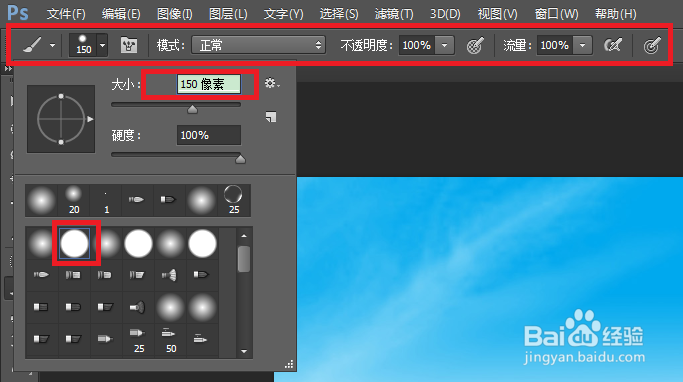
4、新建 图层 1,如图所示:
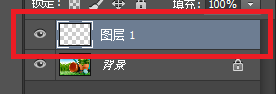
5、设置前景色为黄色,如图所示:

6、使用画笔工具在画面中绘制大小不同的圆点圆形,如图所示:

7、设置 图层 1 的图层混合模式为 柔光 ,如图所示:
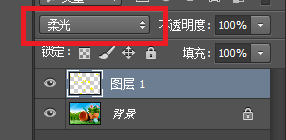
8、按快捷键 Shift + Ctrl + Alt + E盖印可见图层生成 图层 2 ,如图所示:

9、执行 滤镜-->渲染-->镜头光晕 命令,如图所示:
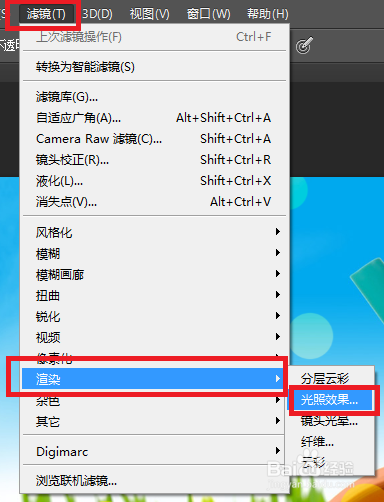
10、在弹出的对话框中设置参数值,如图所示:
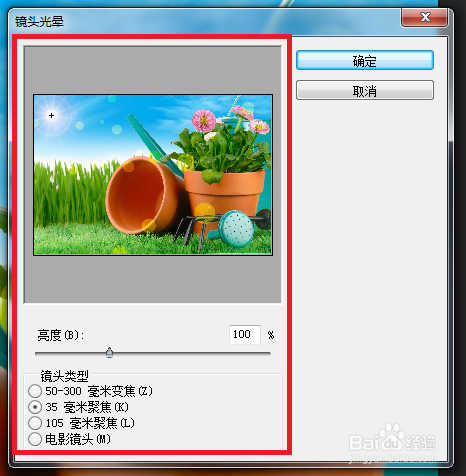
11、完成后单击 确定 按钮,以增强画面效果,如图所示:

12、至此,本教程结束!

